Vai jums ir problēmas ar iOS 12 balss piezīmju lietotni? Ja tā, jūs neesat viens. Mēs redzam daudz ziņojumu no cilvēkiem, kuriem ir problēmas ar Apple Voice Memo pārprojektēšanu.
Balss piezīmes pirmo reizi debitēja operētājsistēmā iOS 3, tālajā 2009. gadā. Kopš tā laika pamata lietojumprogramma nav īsti piedzīvojusi nozīmīgu atjauninājumu.
Šur un tur ir notikušas dažas izmaiņas, taču nekā revolucionāra. Tas ir, līdz iOS 12.
Balss ierakstīšanas lietotne saņem savu nozīmīgāko atjauninājumu kopš tās palaišanas jaunākajā Apple mobilās operētājsistēmas versijā.
Saturs
- Atjaunināts 25.03.2019. — iOS 12.2 labojums balss piezīmēm
-
Kā izveidot balss piezīmi, izmantojot iOS 12 balss piezīmju lietotni
- Daži papildu padomi balss piezīmēm operētājsistēmā iOS
- Pārdēvējiet savu balss piezīmi
- SAISTĪTIE RAKSTI:
- Sarežģītākas balss piezīmes
-
Kā rediģēt balss piezīmi
- Kā nomainīt audio balss piezīmēs
- Kā apgriezt vai dzēst balss piezīmi
- Kā ievietot audio balss piezīmē
- Papildu iespējas un padomi
-
Balss piezīmes nosaukumi un balss piezīmes pārdēvēšana
- Kur ir nesen izdzēstās balss piezīmes operētājsistēmā iOS 12
- Balss piezīmes netiek sinhronizētas. Šeit ir risinājums
-
iPhone vai iPad balss piezīmju lietotne nesaglabā ierakstus?
- Ieteikumi, kad balss piezīmes nesaglabā jūsu ierakstus
- Kopsavilkums
-
Padomi lasītājiem
- Saistītās ziņas:
Atjaunināts 25.03.2019. — iOS 12.2 labojums balss piezīmēm
Apple šodien izlaida jauno iOS 12.2. Jaunā iOS risina divas galvenās problēmas saistībā ar lietotni Voice Memos.
- Novērš problēmu, kuras dēļ balss piezīmes var automātiski atskaņot ierakstus, kad tiek izveidots savienojums ar automašīnas Bluetooth.
- Jaunais atjauninājums arī atrisina problēmu, kuras dēļ balss piezīmes var īslaicīgi novērst ieraksta pārdēvēšanu.
Šī pārdēvēšanas problēma dažiem iepriekšējās iOS lietotājiem bija liels trūkums. Noteikti jāatjaunina iOS, lai izmantotu šos jaunos kļūdu labojumus.
Kā izveidot balss piezīmi, izmantojot iOS 12 balss piezīmju lietotni
Neuztraucieties — balss piezīmes joprojām ir ārkārtīgi viegli lietojamas šiem ātrajiem audio ierakstiem.
Būtībā jūs atverat lietotni, nospiediet lielo sarkano pogu apakšā. Pēc tam nospiediet sarkano kvadrātu, lai pabeigtu ierakstīšanu.
Daži papildu padomi balss piezīmēm operētājsistēmā iOS
- Ja jums ir iPhone tālrunis ar funkciju 3D Touch, varat 3DTouch pieskarties pašai lietotnes Voice Memos ikonai, lai ātri sāktu jaunu ierakstu.
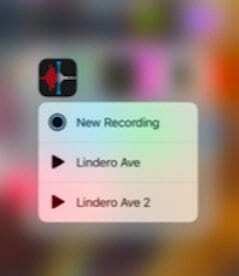
- Varat arī pievienot vadības centram saīsni, kas ļauj ātri sākt balss piezīmi, kad tai pieskaras. Tas tiek darīts, pieskaroties Iestatījumi > Vadības centrs > Pielāgot vadīklas un pievienošana programmā Balss piezīmes.
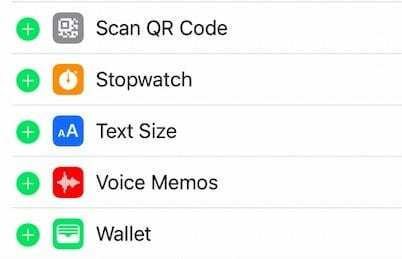
Pārdēvējiet savu balss piezīmi
Piezīme: Balss piezīmes pēc noklusējuma pievienos vispārīgu faila nosaukumu vai, ja ir ieslēgta nosaukumiem, kas balstīti uz atrašanās vietu, balss piezīmes ierakstam automātiski pievieno pašreizējo ielas adresi.
- Vienkārši pieskarieties balss piezīmes nosaukumam, lai to mainītu, un ierakstiet izvēlēto vārdu
-
Or izpildiet šīs darbības, lai mainītu nosaukumu, izmantojot Rediģēt ierakstu funkciju.
- Atveriet balss piezīmes un pieskarieties VM, kuras nosaukumu vēlaties mainīt
- Pieskarieties trim punktiem VM apakšējā kreisajā stūrī
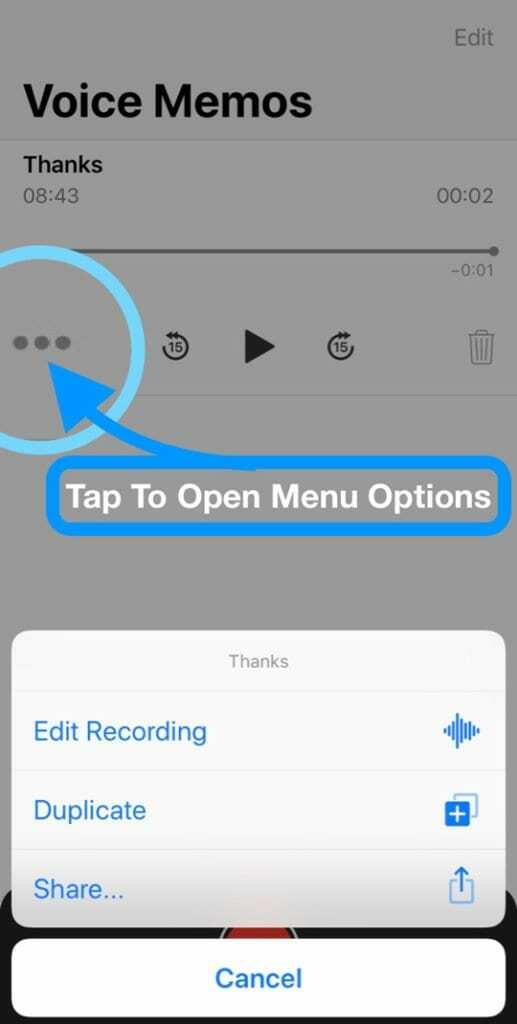
- Ekrāna izvēlnē izvēlieties Rediģēt ierakstu
- Pieskarieties nosaukumam, kas pēc tam izceļ nosaukumu, padarot to rediģējamu
- Ierakstiet savu nosaukumu
SAISTĪTIE RAKSTI:
- 7 labākās balss piezīmju un ierakstīšanas lietotnes iPhone tālruņiem
- 25 populārākie iOS 12 padomi, kas darbojas
- Kā lietot jauno grāmatu lietotni operētājsistēmā iOS 12
- Kā nepārtraukti spēlēt lietotnē Podcasts operētājsistēmā iOS 12
- Izplatītas iOS 12 problēmas — kā tās novērst
Sarežģītākas balss piezīmes
Operētājsistēmā iOS 12+ jums nav jāapstājas pie vienkārša balss ieraksta izveides. Jums būs dažas papildu iespējas, lai nodrošinātu sarežģītākus audio klipus.
Pārvelkot uz augšu ierakstīšanas saskarnē (kur atrodas sarkanā ierakstīšanas poga), tiek parādītas papildu opcijas.
Viegli velkot uz augšu, tiek parādīts ieraksta faila nosaukums, taimeris un audio viļņu forma.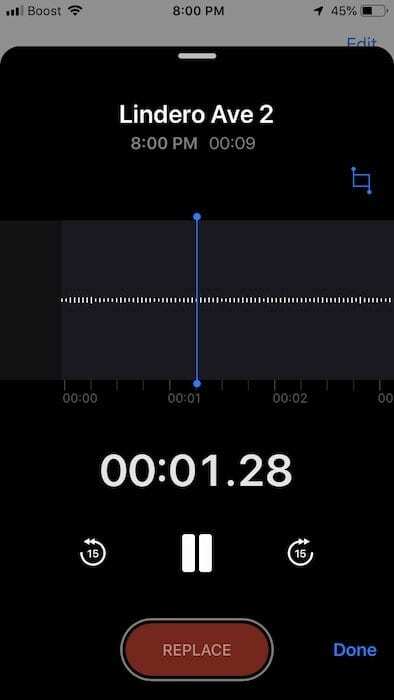
Bet, pārvelkot šo melno interfeisu uz ekrāna augšdaļu, tiek iespējotas dažas citas opcijas, kuras mēs apskatīsim tālāk:
- Pieskarieties dubultjoslai Pauze ikonu, lai apturētu pašreizējo ierakstu.
- Ja pašreizējā failā esat ierakstījis audio, varat izmantojiet viļņu formu lai pārvietotos pa audio un klausītos visu, ko līdz šim esat ierakstījis.
- Lai atkal sāktu ierakstīšanu, pieskarieties Turpināt.
- Ja ir ierakstīts audio, poga Pauze kļūs par a Aizvietot pogu.
- Varat ierakstīt audio, pieskaroties viļņu formai un turot to, lai iztīrītu ierakstu. Krāns Aizvietot lai ierakstītu pašreizējo audio.
Jums jāņem vērā šis ieraksts beidzies audio balss piezīmēs ir neatgriezenisks. Jebkurā gadījumā pieskarieties Gatavs kad esat pabeidzis.
Kā rediģēt balss piezīmi
Operētājsistēmā iOS 12+ ir pievienoti arī vismaz divi (bet varbūt trīs) vienkārši, bet jaudīgi veidi, kā rediģēt balss piezīmēs ierakstīto audio: Nomainiet un sagrieziet.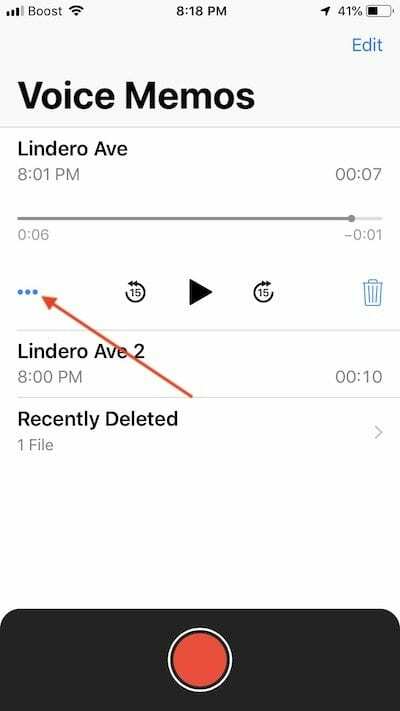
Lai piekļūtu šīm opcijām:
- Atveriet Balss piezīmes lietotne.
- Izvēlieties failu esat ierakstījis.
- Pieskarieties trīs punktu izvēlne.
- Uznirstošajā logā pieskarieties Rediģēt ierakstu.
No šejienes jūs tiksit novirzīts uz pazīstamo viļņu formas ekrānu. Šeit varat rediģēt iepriekš ierakstītās balss piezīmes.
Kā nomainīt audio balss piezīmēs
Kā jau minējām iepriekš, varat izmantot pogu Aizstāt, lai veiktu jaunu ierakstu, izmantojot esošo audio.
Tas ir īpaši noderīgi, ja pirms svarīgas sarunas jāizdara piezīme vai ierakstāt dziesmu un vēlaties labot visas piezīmes.
- Dodieties uz Rediģēt ierakstu izvēlne.
- Pieskarieties un turiet uz viļņu forma ar zilo marķieri, lai iztīrītu audio.
- Pieskarieties Aizvietot pogu, kad esat gatavs ierakstīšanai.
- Kad esat pabeidzis audio ierakstīšanu, nospiediet Pause.
Noteikti atgriezieties jaunā audio ieraksta sākumā, lai pārbaudītu, kā tas skan. Kad esat pabeidzis, noklikšķiniet uz Saglabāt izmaiņas.
Kā apgriezt vai dzēst balss piezīmi
Papildus esošā audio aizstāšanai vai jauna audio ievietošanai varat arī izdzēst audio sadaļas vai apgriezt ierakstu. Apgriešana un dzēšana ir atsevišķas funkcijas, kuras mēs aplūkosim.
Tas ir noderīgi, lai no ierakstiem noņemtu personisku vai sensitīvu informāciju vai ja ir tikai viena balss piezīmes daļa, kuru vēlaties saglabāt.
- Dodieties uz Rediģēt ierakstu izvēlne.
- Pieskarieties zilajam Apgriezt/Apgriezt rīks augšējā labajā vai augšējā kreisajā stūrī (kas atšķiras atkarībā no jūsu ierīces).
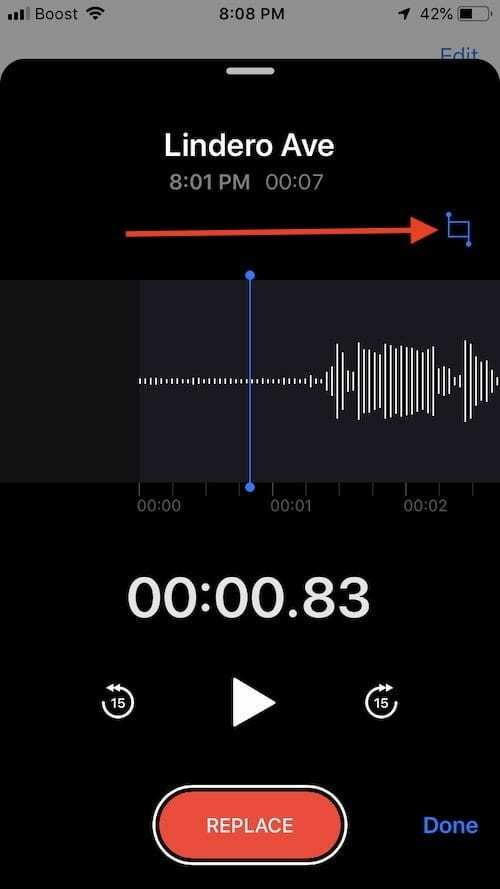
- Jūs redzēsiet a dzeltens izcēlums virs viļņu formas. Apakšā būs arī jauns mazāka viļņu forma. Tas aptver visu audio ieraksta garumu, un to ieskauj dzeltena kronšteina.
- Varat izmantot dzelteno izcēlumu vai dzelteno iekava izvēlieties gabalu no audio ieraksta.
- Vienkārši pārvietojiet atlasi par pieskaroties un kustinot uz izceltā daļa.
Kad esat pabeidzis atlasīt audio daļu, jums būs divas pretējās pogas — Apgriezt un Dzēst
- Apgriezt izdzēsīs visu, izņemot jūsu izvēlēto audio.
- Dzēst izdzēsīs jūsu veikto audio atlasi.
Kad esat pabeidzis, vienkārši pieskarieties Saglabāt izmaiņas.
Kā ievietot audio balss piezīmē
iOS 12 arī pievieno vēl vienu jaudīgu jaunu rediģēšanas iespēju balss piezīmēm ar nosaukumu Insert.
Atšķirībā no aizstāšanas, ievietošana neieraksta beidzies esošais audio. Tā vietā tas audio failam pievieno jaunu ierakstu.
Diemžēl funkcija Insert nav pieejama visās ierīcēs. Bet, ja jūsu ierīce to atbalsta, jūs to redzēsit kā papildu opciju blakus rīkam Apgriešana/apgriešana
- Dodieties uz Rediģēt ierakstu izvēlne.
- Ja izmantojat saderīgu iPhone vai iPad, jums vajadzētu redzēt a dimantiem līdzīga ikona. Tas ir Ievietot pogu.
- Pieskarieties Ievietot ikonu.
- Izmantojiet viļņu formu lai iztīrītu audio, līdz atrodat vietu, kurā vēlaties ievietot jaunu saturu.
- Pieskarieties sarkanajam Ievietot pogu apakšā.
- Sist Pauze kad esat pabeidzis audio ievietošanu.
Kad esat pabeidzis, nospiediet Saglabāt izmaiņas.
Papildu iespējas un padomi
Ja virzāties uz Iestatījumi > Balss piezīmes, jūs atradīsit dažas papildu opcijas.
- Varat iestatīt balss piezīmju kvalitāti. Saspiests ir zemākas kvalitātes, bet ietaupa vietu, savukārt Lossless ir augstākas kvalitātes, bet aizņem vairāk vietas.
- Sadaļā Noklusējuma nosaukums varat arī mainīt to, kā Balss piezīme apzīmē audio ierakstus, kurus nerediģējat.
- Clear Deleted norāda, cik ilgi balss piezīmēs tiks saglabāti audio ieraksti, kas ir ievietoti atkritnē.
Balss piezīmes nosaukumi un balss piezīmes pārdēvēšana
Kad sākat balss piezīmes ierakstīšanu savā iDevice, tā var izmantot atrašanās vietu, lai piešķirtu failam nosaukumu. Tas ir saistīts ar to, kā darbojas noklusējuma iestatījumi.
Lai mainītu šo uzvedību, varat doties uz Iestatījumi > Balss piezīmes un izslēdziet uz atrašanās vietu balstītu nosaukumu piešķiršanu.
Balss piezīmes pārdēvēšana nav ļoti vienkārša.
Balss piezīmēm nav pārdēvēšanas opcijas. Interesanti, ka pārdēvēšanas opcija pastāv PDF failiem, kurus glabājat jaunajā lietotnē Books. Šī ir konsekvences problēma operētājsistēmā iOS 12.
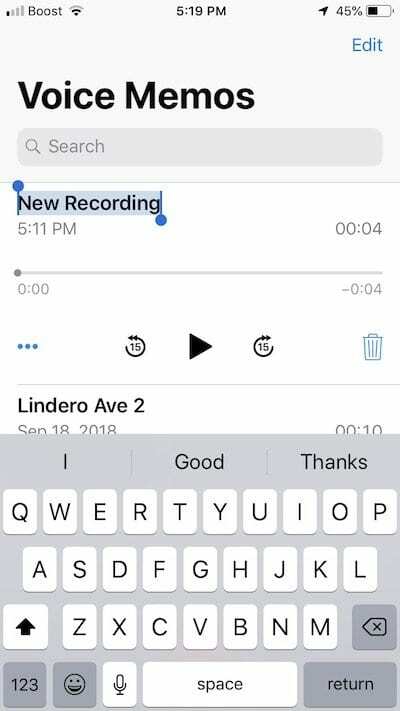
Jebkurā gadījumā, lai pārdēvētu konkrētu balss piezīmi, pieskarieties balss piezīmes nosaukumam, mainiet nosaukumu un pieskarieties atgriešanas taustiņam. Tas saglabā jauno nosaukumu.
Kur ir nesen izdzēstās balss piezīmes operētājsistēmā iOS 12
Kad izdzēšat balss piezīmi, tai nekavējoties jāparādās mapē Nesen izdzēstie. Šī mape ir pieejama (redzama) tikai tad, ja ir izdzēsti vienumi.
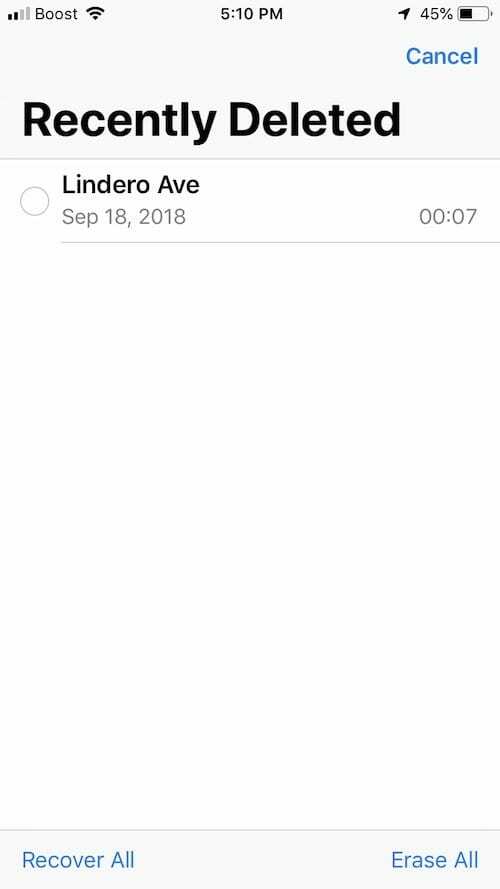
Kad esat šeit, varat izmantot Atkopt visu, lai atgūtu piezīmes vai neatgriezeniski dzēstu tās, izvēloties Dzēst visu.
Svarīgs vienums, kas jāpatur prātā, ir balss piezīmju iestatījumos. Ja pieskaraties Iestatījumi > Balss piezīmes > Notīrīt izdzēstās, jūs atklāsiet, ka šeit ir dažas iespējas.
Ja kā opciju izvēlaties “nekavējoties”, jūs nekad neatradīsit mapi Nesen izdzēstie vienumi, strādājot lietotnē. Šeit noteikti atlasiet dzēsto balss piezīmju saglabāšanas periodam atbilstošo iestatījumu.
Balss piezīmes netiek sinhronizētas. Šeit ir risinājums
Pēc atjaunināšanas uz iOS 12 daudzi lietotāji ir atklājuši, ka viņu balss piezīmes netiek sinhronizētas visās viņu ierīcēs. Jūs izveidojat piezīmi savā iPhone tālrunī, un ir nepieciešams uz visiem laikiem, līdz tas tiek parādīts jūsu Mac vai iPad datorā vai arī tas netiek rādīts vispār. Iespējams, ka šī ir kļūda, ko Apple mēģina novērst, un izlaidīs jaunu iOS jauninājumu, kas to novērsīs.
Tikmēr mēs iesakām izmantot risinājumu, izmantojot iOS 12 vietējo lietotni Faili.
Kad esat rediģējis un saglabājis balss piezīmi savā iPhone tālrunī, pieskarieties kopīgošanas pogai un no opcijas izvēlieties Faili. Kad esat saglabājis balss piezīmi programmā Faili, tie tiek automātiski pārvietoti uz jūsu iCloud disku.
Piesakieties no jebkuras vietas vietnē iCloud.com, un varēsit piekļūt balss piezīmēm. Tāpat, tā kā faili tagad ir pieejami jūsu iCloud diskdzinī, jums vajadzētu būt iespējai tiem bez problēmām piekļūt, izmantojot savu iPad vai MacBook.
Lūdzu, ņemiet vērā, ka failu sinhronizācija dažādās ierīcēs aizņem kādu laiku.
iPhone vai iPad balss piezīmju lietotne nesaglabā ierakstus?
Diemžēl diezgan daudz cilvēku mums saka, ka viņu balss piezīmes pēc ierakstīšanas netiek saglabātas. Šķiet, ka pogas Gatavs nospiešana nedarbojas. Tā vietā poga Gatavs novirza jūs atpakaļ uz balss piezīmes galveno lapu un nerāda tikko veikto ierakstu. Tiešām nomākta!!
Šī problēma rada lielu stresu, jo tiek zaudēti svarīgi ieraksti un tos nevar izgūt.
Ieteikumi, kad balss piezīmes nesaglabā jūsu ierakstus
- Atjauniniet savu iOS — Apple strādā pie šīs problēmas novēršanas, tāpēc ieteicams to atjaunināt. Atcerieties vispirms izveidot dublējumu, pēc tam atjaunināt, izmantojot iTunes vai OTA ar Iestatījumi > Vispārīgi > Programmatūras atjaunināšana
- Restartējiet ierīci un atveriet lietotni Faili — pārbaudiet, vai tur ir jūsu balss piezīmes
- Ja izmantojat austiņas, lai pārraudzītu balss ierakstu (kamēr tas tiek ierakstīts), PIRMS ierakstīšanas pogas nospiešanas noteikti izveidojiet savienojumu ar austiņām. Ja ierakstīšanas laikā pievienojat austiņas vai pievienojat tām, tas tiek pārtraukts
- Pārliecinieties, vai lidmašīnas režīms ir izslēgts. Lasītāji ziņo par problēmām, ierakstot balss piezīmes ar iespējotu lidmašīnas režīmu
- Pārbaudiet, vai esat iespējojis iCloud balss piezīmēm. Iet uz Iestatījumi > Apple ID profils > iCloud > Balss piezīmes
- Ja tas jau ir ieslēgts, mēģiniet to izslēgt, pagaidiet 30 sekundes un atkal ieslēdziet
- Mainiet balss piezīmju dzēšanas iestatījumus uz Nekad. Iet uz Iestatījumi > Balss piezīmes > Notīrīt dzēstos > un iestatīt uz Nekad
- Pēc tam aizveriet lietotni Voice Memo, restartējiet ierīci un mēģiniet vēlreiz
- Meklējiet trūkstošās balss piezīmes. Dodieties uz sākuma ekrānu un velciet uz leju, lai atvērtu Spotlight meklēšana. Ieraksti Jauns ieraksts VAI tās ielas nosaukums, kurā ierakstījāt savu balss piezīmi, ja ir ieslēgta nosaukumi, kas balstīti uz atrašanās vietu.
- Varat arī ievadīt laiku, kad ierakstījāt balss piezīmi, ja ierakstījāt to šodien
- Vai ierakstiet datumu, kad ierakstījāt balss piezīmi, ja ierakstījāt to citā dienā nekā šodien
- Atveriet Balss piezīmes un pieskarieties Nesen izdzēstās — pārbaudiet, vai trūkst jūsu balss piezīmes
- Ieslēdziet uz atrašanās vietu balstītu nosaukumu piešķiršanu un pārbaudiet, vai tas palīdz. Iet uz Iestatījumi > Balss piezīmes un sadaļā Balss piezīmju iestatījumi izvēlieties Nosaukumiem, kas balstīti uz atrašanās vietu
- Ieslēdziet vai izslēdziet Bluetooth atkarībā no pašreizējā iestatījuma
Kopsavilkums
Mēs ceram, ka balss piezīmju padomi operētājsistēmai iOS 12 jums bija noderīgi. Ja jums ir kādi jautājumi vai neskaidrības, lūdzu, informējiet mūs tālāk esošajos komentāros.
Padomi lasītājiem 
- Kad esat pabeidzis balss piezīmes ierakstīšanu, pieskarieties trim punktiem un izmantojiet kopīgošanas pogu, lai nosūtītu to sev pa e-pastu, tekstu vai pievienotu piezīmēm vai savam Google diskam/Dropbox. Vai arī atlasiet Saglabāt failos, lai to nosūtītu un saglabātu lietotnē Faili
- Manas balss piezīmes atkal parādījās tikai pēc tam, kad aizvēru VM lietotni. Tātad, kad esat pabeidzis ierakstīšanu, piespiedu kārtā aizveriet balss atgādņu lietotni, pēc tam palaidiet to atkārtoti un pārbaudiet, vai tie ir pieejami — neaizmirstiet pārbaudīt nesen izdzēsto mapi. Ja joprojām nevarat tos atrast, vēlreiz aizveriet lietotni Voice Memo un pēc tam meklējiet tos, izmantojot Spotlight Search
- Mēģiniet sinhronizēt ierīci ar iTunes — tas man palīdzēja atgūt trūkstošās balss piezīmes!
- Pārliecinieties, vai ir ieslēgti gan mobilie dati, gan lietotņu atsvaidzināšana fonā Iestatījumi > Balss piezīmes
- Izmēģiniet meklēšanu, lai atrastu trūkstošos balss piezīmes. Ja jūs to nepārdēvējāt, meklējiet vienumu “ieraksts” vai “jauns ieraksts”.
- Ja balss piezīmes nedarbojas vai netiek saglabātas, lejupielādējiet citu ierakstīšanas lietotni no App Store. Pirms lietotnes iegādes un instalēšanas noteikti izlasiet visas lietotņu atsauksmes — pat bezmaksas, vispirms ir jāpārskata

Maiks ir ārštata žurnālists no Sandjego, Kalifornijā.
Lai gan viņš galvenokārt attiecas uz Apple un patērētāju tehnoloģijām, viņam ir iepriekšēja pieredze, rakstot par sabiedrisko drošību, pašvaldību un izglītību dažādām publikācijām.
Viņš ir nēsājis vairākas cepures žurnālistikas jomā, tostarp rakstnieks, redaktors un ziņu dizainers.